Kan du inte uppdatera till iOS 13 även efter alla dessa försök och ansträngningar? Ja, vi förstår att du måste vara ganska exalterad över att uppgradera din iPhone och iPad till den senaste mjukvaruversionen. Men oroa dig inte! Det finns en fix för allt.
Kan du inte uppdatera till iOS 13? Här är varför.
När det gäller att uppgradera din befintliga enhet till en ny mjukvaruversion kan en handfull saker gå fel just nu. Det kan finnas ett par anledningar till varför du inte kan uppgradera dina enheter till iOS 13. Din enhet kanske inte är kompatibel, eller om du har ont om lagringsutrymme , anslutningsproblem kan det vara vad som helst. Men du är inte ensam! Många iOS-användare möter det här problemet men lyckligtvis finns det en lösning för varje problem.
I det här inlägget har vi försökt täcka några vanliga orsaker till varför du inte kan uppdatera till iOS 13 tillsammans med deras snabba lösningar. Låt oss utforska dessa felsökningslösningar så att du inte möter några utmaningar när du installerar iOS 13.
Enhetsinkompatibilitet
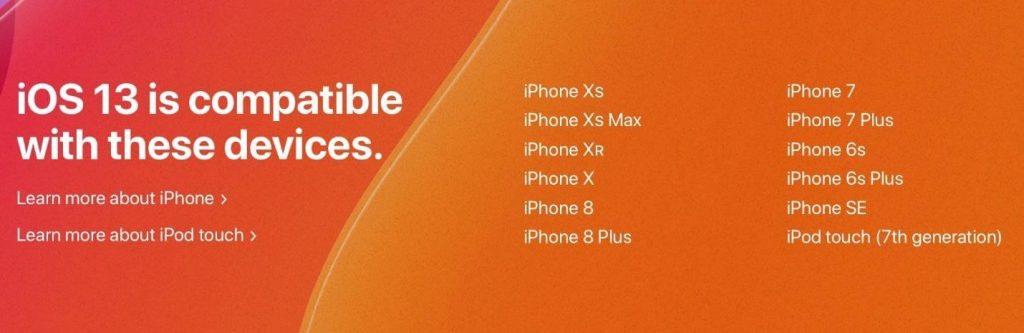
Bildkälla: OSX Daily
För er som inte är medvetna om det, iOS 13 är endast kompatibel med enheter iPhone 6S och senare. Så ja, om du äger en iPhone 5, iPhone SE eller iPhone 6 kan du ha lite tur här. Kanske är det dags att säga hejdå till din gamla telefon och uppgradera till en ny senaste handenhet.
Läs också: Hur man laddar ner iOS 13 Developer Beta till iPhone
Otillräckligt förvaringsutrymme
Otillräckligt lagringsutrymme är en annan vanligaste orsaken till problemet "kan inte uppdatera till iOS 13". Så om du försöker uppgradera din iPhone till Apples senaste mjukvaruversion men inte kan göra det även efter alla dessa försök, se bara till att du kontrollerar enhetens lagringskapacitet.
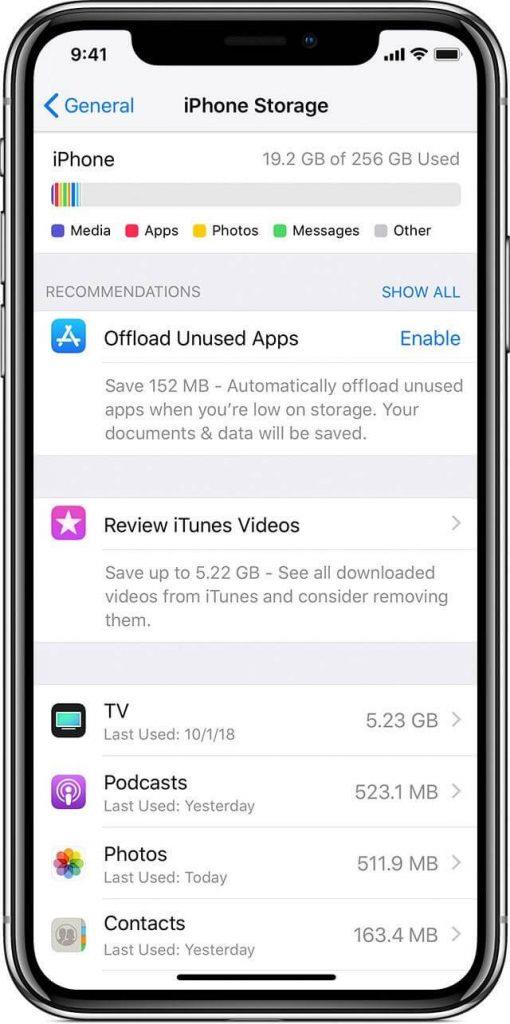
Bildkälla: Apple Support
Gå vidare till Inställningar> Allmänt> iPhone-lagring för att kontrollera hur mycket tillgängligt utrymme du har på din enhet. Om du har ont om lagringsutrymme kommer du inte att kunna uppgradera till iOS 13 eftersom det kräver ett ledigt utrymme på cirka 1,5-2 GB på din enhet. Frigör lite minne och pröva sedan lyckan igen. Du kommer inte att misslyckas den här gången!
Lita på iTunes i stället för OTA
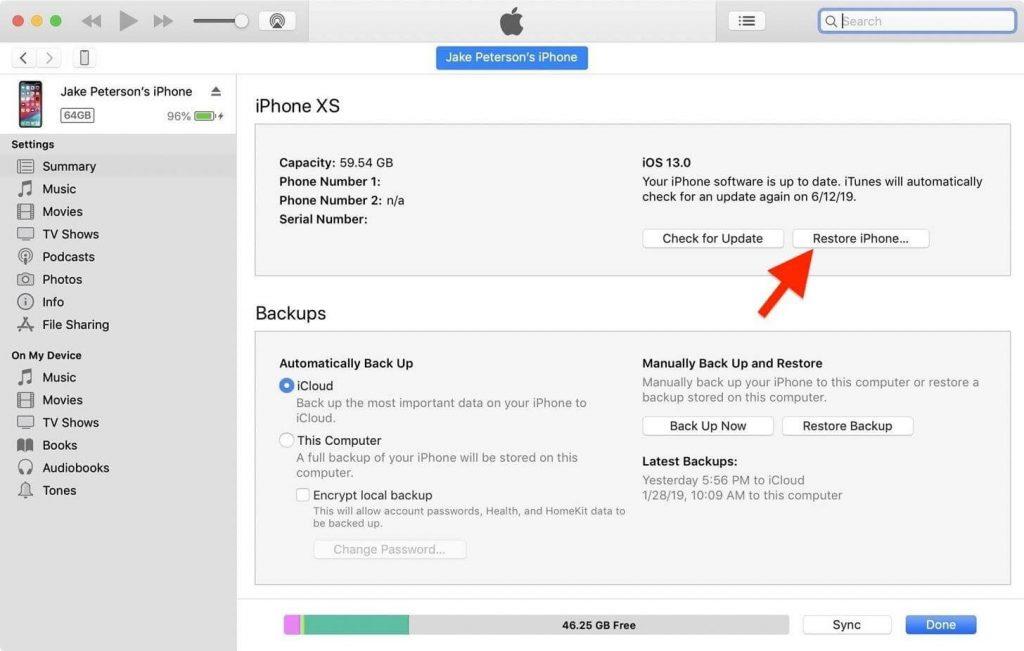
Bildkälla: iOS Gadget Hacks
OTA hänvisar till Over the Air, vilket inte är något annat än processen att installera en mjukvaruversion via Wi-Fi-anslutning. När det kommer till bekvämlighet och enkel komfort föredrar de flesta av oss OTA för att uppgradera vår enhet med ny programvara. Men om du står inför några utmaningar rekommenderar vi att du uppdaterar din enhet via iTunes. Att uppgradera OS via iTunes är en mer tillförlitlig metod eftersom det hindrar alla slags nätverksavbrott.
Anslut till ström
Detta är mer ett tips snarare än en fix för problemet "Kan inte uppdatera till iOS 13". När du försöker uppgradera din iPhone till iOS 13 eller någon senaste mjukvaruversion, se till att din enhet är ansluten till en strömkälla. En OS-uppgradering kräver minst 50 % av kapaciteten för att utföras framgångsrikt.
Läs också: Är du en radiofantast? iOS 13 kommer med en trevlig överraskning
Återställ alla inställningar
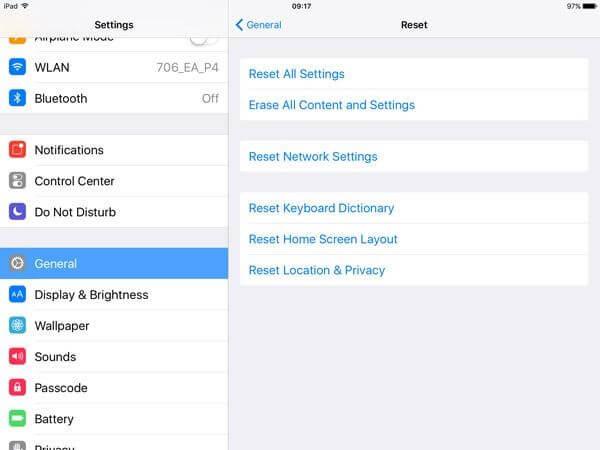
Bildkälla: Aiseesoft
Ja, vi sparade det som en sista utväg. Om inget från listan ovan fungerar bra för dig kan du återställa enheten till fabriksinställningarna och sedan prova att uppgradera till iOS 13. Gå vidare till Inställningar> Allmänt> Återställ> Återställ alla inställningar. Du kan också börja om genom att trycka på alternativet "Radera alla inställningar" för att torka av din enhet helt. Men innan du väljer det här alternativet, se till att du har en säker säkerhetskopia av alla dina data.
Vi hoppas att dessa tips hjälper dig att lösa problemet "Kan inte uppdatera till iOS 13". Om du har några andra frågor eller tvivel, tveka inte att pinga oss!

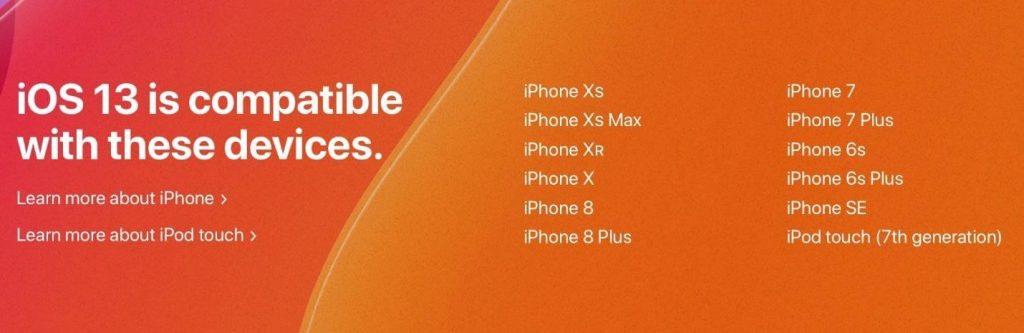
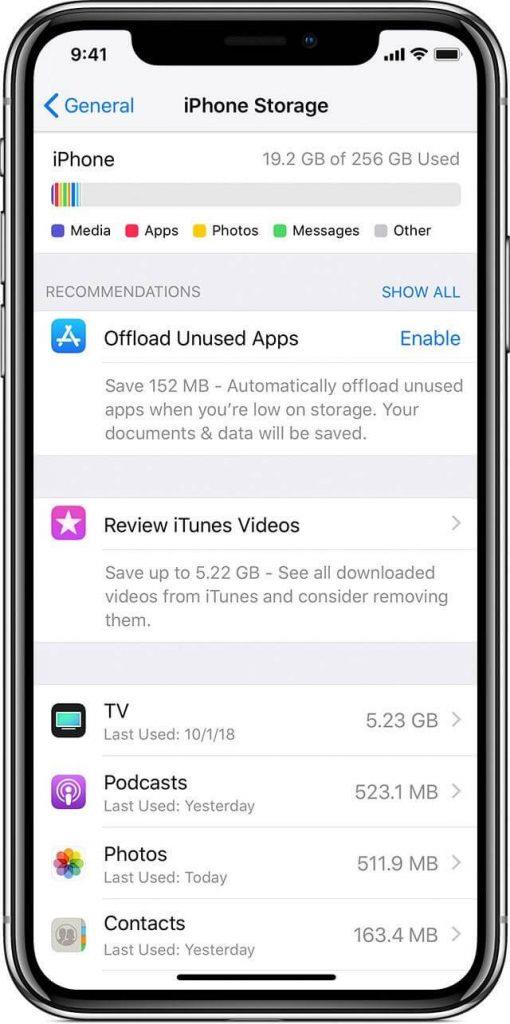
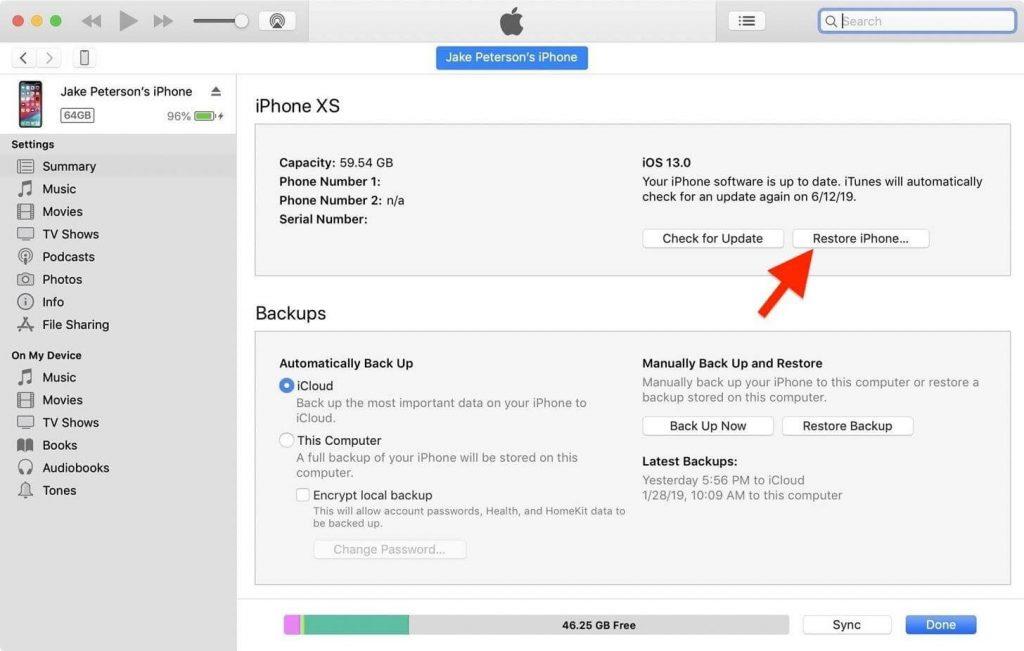
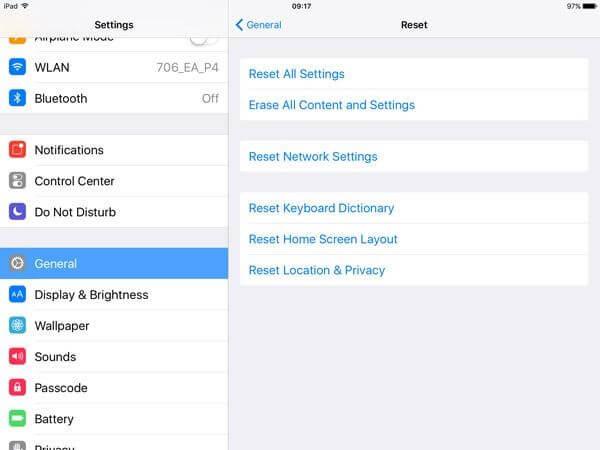






![Ta reda på hur du gör försättssidor i Google Dokument [Enkla steg] Ta reda på hur du gör försättssidor i Google Dokument [Enkla steg]](https://blog.webtech360.com/resources3/images10/image-336-1008140654862.jpg)

